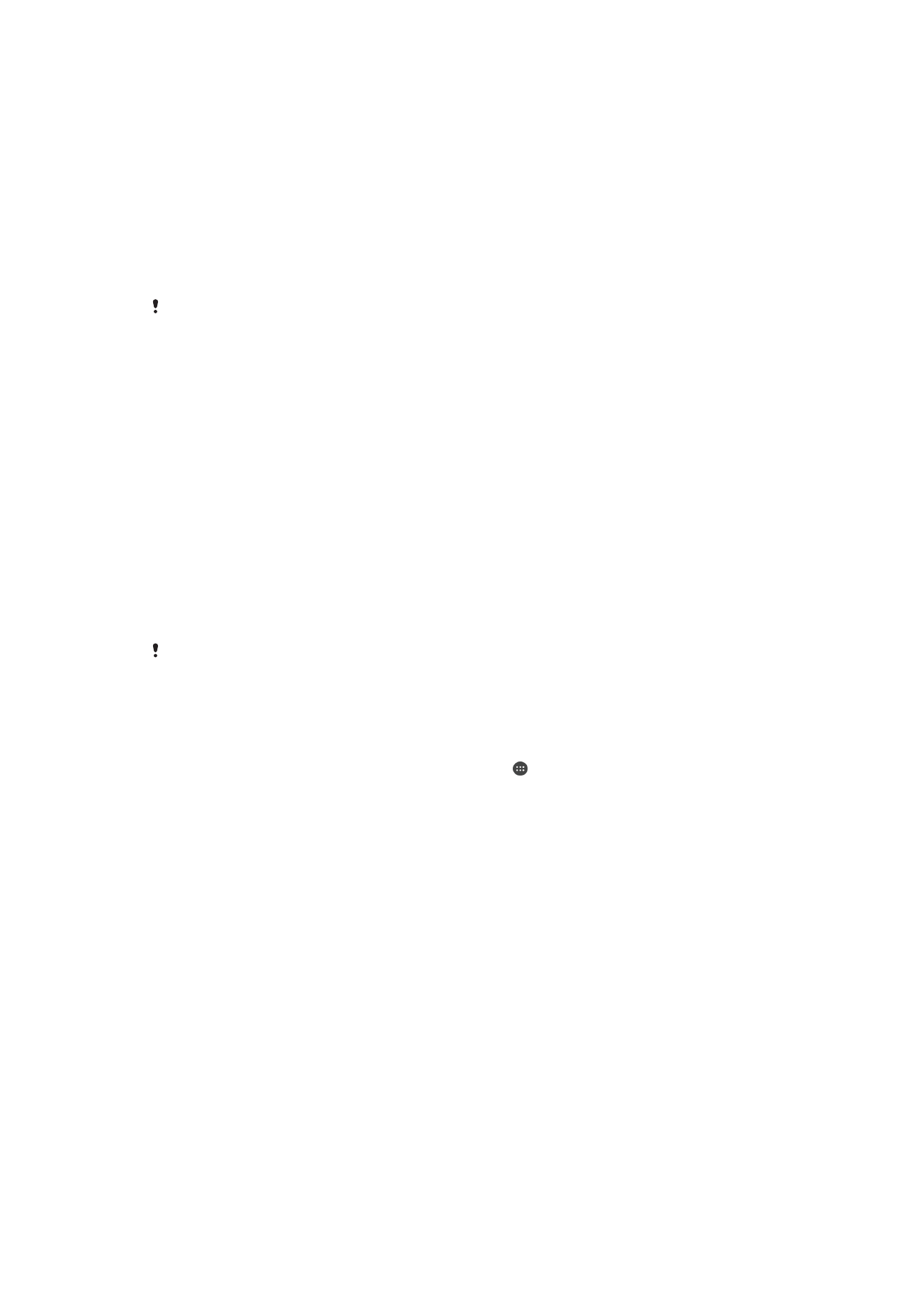
Automatické odemykání zařízení
Funkce Smart Lock usnadňuje odemykání zařízení tím, že umožňuje nastavit automatické
odemykání v určitých situacích. Můžete například mít zařízení stále odemčené, když je
připojeno k určitým zařízením Bluetooth® nebo když ho nosíte při sobě.
Nastavení automatického odemykání je třeba provést podle následujícího postupu,
včetně pořadí jednotlivých kroků:
•
Ujistěte se, že jste připojeni k Internetu, nejlépe přes síť Wi-Fi, abyste ušetřili případné
poplatky za přenesená data.
•
V aplikaci Obchod Play zkontrolujte, že jsou všechny nainstalované aplikace aktuální.
Zajistíte tak instalaci aktuální verze služeb Google Play™. Aktuální verze služeb Google
Play™ je nutnou podmínkou pro činnost funkce Smart Lock.
•
Povolte funkci Smart Lock.
•
Nastavte, kdy chcete zařízení automaticky odemykat.
•
Funkce Smart Lock byla vyvinuta společností Google™ a její přesná funkce se může v
budoucnu změnit s novými aktualizacemi Google™.
•
Funkce Smart Lock nemusí být dostupná na každém trhu ani v každé zemi a oblasti.
Povolení funkce Smart Lock
1
Ujistěte se, že jste nastavili schéma, kód PIN nebo heslo pro odemčení obrazovky.
2
Na obrazovce Úvodní obrazovka ťukněte na ikonu .
3
Ťukněte na položky
Nastavení > Zamykací obrazovka a zabezpečení > Zástupci
důvěryhodnosti.
4
Přepínač
Smart Lock (Google) přetáhněte doprava.
5
Ťukněte na šipku zpět vedle pole
Zástupci důvěryhodnosti.
6
Najděte položku
Smart Lock a ťukněte na ni.
7
Zadejte vzor, kód PIN nebo heslo. Toto odemknutí bude třeba provést při každé
změně nastavení funkce Smart Lock.
8
Vyberte typ funkce Smart Lock.
Nastavení automatického udržování odemknutého zařízení
Pomocí funkce Smart Lock můžete nastavením následujících možností udržovat vaše
zařízení odemčené:
•
Důvěryhodná zařízení – zařízení zůstane odemčené, je-li připojeno k důvěryhodnému
zařízení Bluetooth® nebo NFC.
•
Důvěryhodná místa – zařízení zůstane odemčené, pokud se nacházíte na
důvěryhodném místě.
•
Detekce na těle – zařízení zůstane odemčené, dokud ho nosíte u sebe.
•
Důvěryhodný obličej – odemknutí zařízení pohledem na displej.
•
Důvěryhodný hlas – nastavení rozpoznávání řeči k vyhledávání na obrazovkách.
Pokud zařízení nebudete 4 hodiny používat nebo pokud ho restartujete, bude třeba ho
odemknout.
13
Toto je internetová verze této publikace. © Tisk je možný pouze pro soukromé použití.
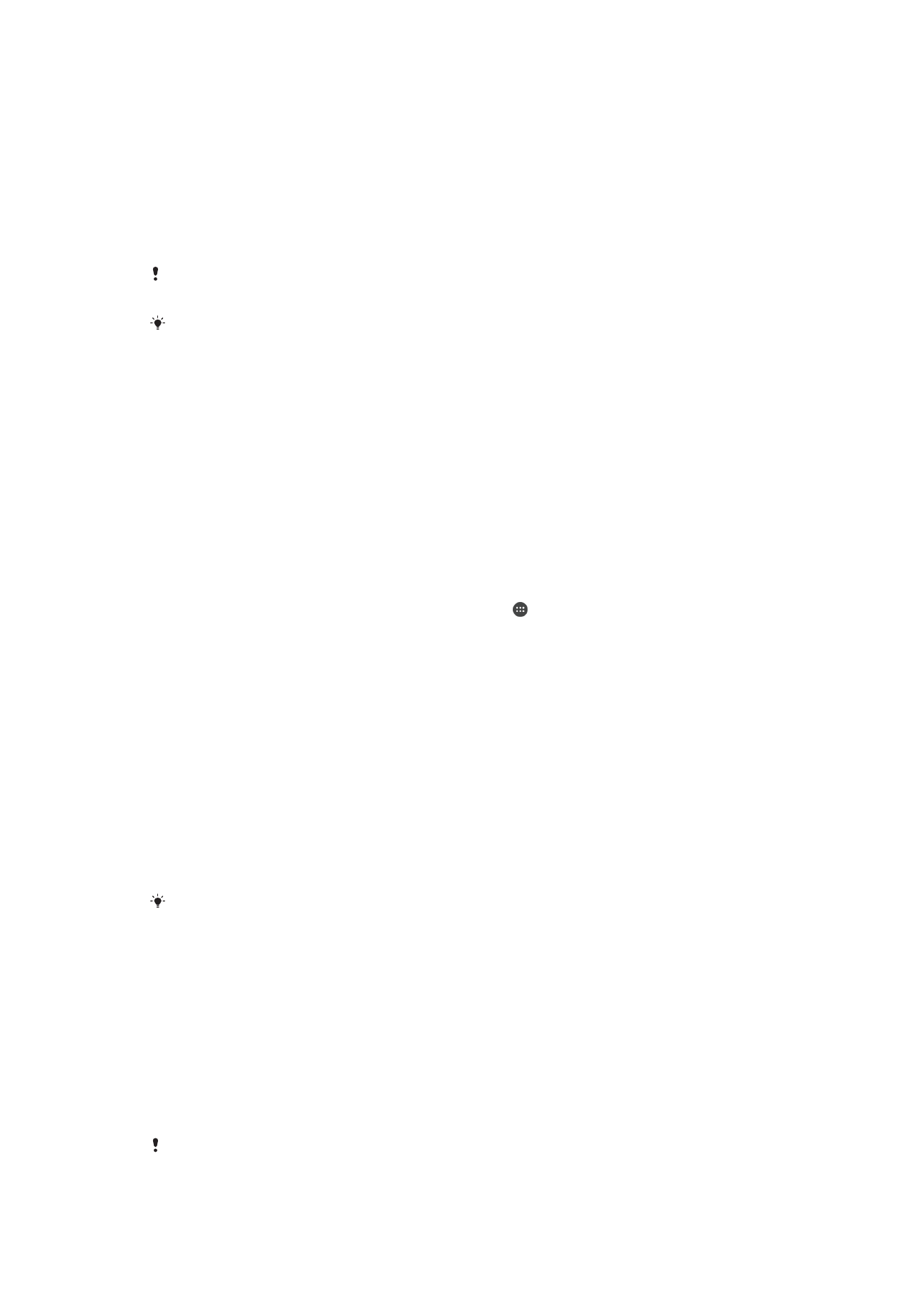
Připojení k důvěryhodnýma zařízením Bluetooth®
Konkrétní zařízení Bluetooth® můžete určit jako „důvěryhodné“, což znamená, že bude-li
k němu vaše zařízení Xperia™ připojeno, bude stále odemčené. Pokud tedy máte
zařízení Bluetooth®, ke kterým se pravidelně připojujete, například reproduktory v autě,
domácí kino, hodinky Bluetooth® nebo fitness záznamník, můžete je přidat jako
důvěryhodná zařízení a šetřit čas vypnutím zabezpečení zamykací obrazovky. Tato
funkce je vhodná, pokud jste při používání důvěryhodných zařízení v relativně bezpečném
prostředí. V některých případech bude nutné odemknout vaše zařízení, aby mohlo
proběhnout připojí k důvěryhodnému zařízení.
Nedoporučuje se přidávat jako důvěryhodná taková zařízení, ke kterým je zařízení připojeno
víceméně trvale, například klávesnice nebo pouzdra Bluetooth®.
Jakmile se důvěryhodné zařízení Bluetooth® vypne nebo odpojí, vaše zařízení se zamkne a
aktivuje se nastavené zabezpečení zamykací obrazovky.
Přidání důvěryhodného zařízení Bluetooth®
1
Zkontrolujte, zda je vaše zařízení spárováno a připojeno k zařízení Bluetooth®,
které chcete přidat jako důvěryhodné.
2
Ťukněte na položky
Nastavení > Zámek obrazovky a zabezpečení > Smart Lock.
3
V nabídce Smart Lock ťukněte na položky
Důvěryhodná zařízení > Přidat
důvěryhodné zařízeníBluetooth.
4
V seznamu připojených zařízení vyberte ťuknutím požadované zařízení. V seznamu
se zobrazí pouze spárovaná zařízení.
5
V závislosti na bezpečnosti konkrétního připojení může být nutné vaše zařízení
ručně odemknout, než ho bude moci důvěryhodné zařízení udržovat odemčené.
Odebrání důvěryhodného zařízení Bluetooth®
1
Na obrazovce Úvodní obrazovka ťukněte na ikonu .
2
Ťukněte na položky
Nastavení > Zamykací obrazovka a zabezpečení > Smart
Lock > Důvěryhodná zařízení.
3
Ťukněte na zařízení, které chcete odebrat.
4
Ťukněte na tlačítko
Odebrat důvěryhodné zařízení.
Zabezpečení při používání důvěryhodných zařízení
Různá zařízení Bluetooth® podporují různé standardy Bluetooth® a možnosti
zabezpečení. Existuje možnost, že se někdo pokusí udržet vaše zařízení Xperia™
odemčené tím, že napodobí přítomnost vašeho důvěryhodného zařízení Bluetooth®, i
když žádné nebude v dosahu. Vaše zařízení nedokáže vždy rozpoznat, zda je spojení
bezpečné, nebo zda se ho někdo snaží napodobit.
Když vaše zařízení Xperia™ nedokáže určit, zda používáte zabezpečené spojení, zobrazí
oznámení a bude třeba je ručně odemknout, než bude moci zůstat odemčené po dobu
spojení s důvěryhodným zařízením.
Dosah připojení pomocí Bluetooth® se může lišit v závislosti na modelu vašeho zařízení, na
připojeném zařízení Bluetooth® a na podmínkách prostředí. S ohledem na tyto faktory může
být dosah připojení Bluetooth® až 100 metrů.
Připojení na důvěryhodných místech
Je-li zapnuta funkce Důvěryhodná místa, nastavení zabezpečení zamykací obrazovky
vašeho zařízení Xperia™ se vyřadí, pokud se nacházíte na nastaveném důvěryhodném
místě. Aby tato funkce pracovala, je třeba mít aktivní připojení k Internetu (nejlépe přes
Wi-Fi) a povolit zařízení použití aktuální polohy.
K nastavení důvěryhodných míst je nutný buď režim zjišťování polohy s vysokou
přesností, nebo zapnutá funkce úspory baterie podle polohy. Poté bude možné přidat
domov nebo další důvěryhodná místa.
Přesné rozměry důvěryhodného místa se pouze odhadují a mohou sahat za fyzické zdi vašeho
domova nebo jiného důvěryhodného prostoru. Tato funkce může ponechat vaše zařízení
odemčené až do vzdálenosti 80 metrů. Pamatujte také, že signály, podle kterých se poloha
14
Toto je internetová verze této publikace. © Tisk je možný pouze pro soukromé použití.
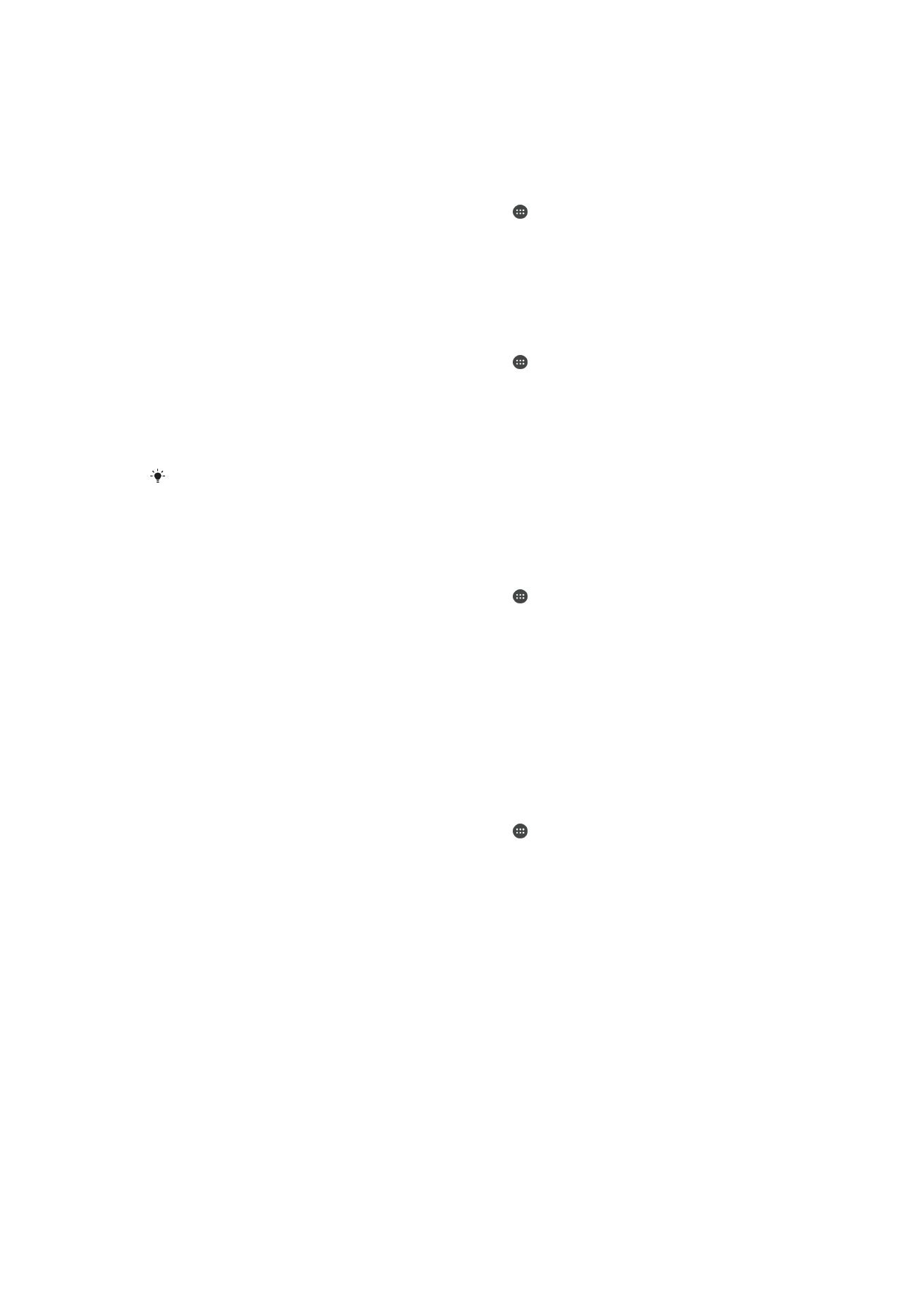
určuje, je možné napodobit nebo ovlivnit. S použitím specializovaného vybavení bude možné
vaše zařízení odemknout.
Nastavení polohy domova
1
Ověřte, zda je zapnuté zjišťování polohy a zda používáte nastavení režimu Poloha
Vysoká přesnost, nebo Úspora baterie.
2
Na obrazovce Úvodní obrazovka ťukněte na ikonu .
3
Ťukněte na položky
Nastavení > Zamykací obrazovka a zabezpečení > Smart
Lock > Důvěryhodná místa > Domovská obrazovka.
4
Ťukněte na tlačítko
Zapnout toto umístění.
Úprava polohy domova
1
Ověřte, zda je zapnuté zjišťování polohy a zda používáte buď funkci
Vysoká
přesnost, nebo Úspora baterie.
2
Na obrazovce Úvodní obrazovka ťukněte na ikonu .
3
Ťukněte na položky
Nastavení > Zamykací obrazovka a zabezpečení > Smart
Lock > Důvěryhodná místa.
4
Vyberte umístění vašeho domova.
5
Ťukněte na tlačítko
Upravit.
6
V poli pro vyhledávání zadejte místo, které chcete zadat jako svůj domov.
Pokud svou adresu sdílíte s více byty, můžete zadat skutečnou polohu vašeho domova v
rámci zadané adresy jako vlastní místo.
Odstranění polohy domova
1
Ověřte, zda je zapnuté zjišťování polohy a zda používáte buď funkci
Vysoká
přesnost, nebo Úspora baterie.
2
Na obrazovce Úvodní obrazovka ťukněte na ikonu .
3
Ťukněte na položky
Nastavení > Zamykací obrazovka a zabezpečení > Smart
Lock > Důvěryhodná místa > Domovská obrazovka.
4
Ťukněte na tlačítko
Vypnout toto umístění.
Použití vlastních míst
Jakékoli místo můžete přidat jako vlastní, důvěryhodné místo, ve kterém může zařízení
zůstávat odemčené.
Přidání vlastního místa
1
Ověřte, zda je zapnuté zjišťování polohy a zda používáte buď nastavení
Vysoká
přesnost, nebo Úspora baterie.
2
Na obrazovce Úvodní obrazovka ťukněte na ikonu .
3
Ťukněte na položky
Nastavení > Zamykací obrazovka a zabezpečení > Smart
Lock > Důvěryhodná místa.
4
Ťukněte na tlačítko
Přidat důvěryhodné umístění.
5
Chcete-li použít aktuální polohu jako důvěryhodnou, ťukněte na možnost
Vybrat
toto umístění.
6
Alternativně můžete zadat jiné místo tak, že ťukněte na ikonu lupy a zadáte
adresu. Zařízení vyhledá zadané místo. Chcete-li použít navrženou adresu, ťukněte
na ni.
7
Chcete-li polohu místa přesně doladit, ťukněte na šipku zpět vedle adresy,
přetáhněte špendlík polohy na požadované místo a ťukněte na možnost
Vybrat
toto umístění.
15
Toto je internetová verze této publikace. © Tisk je možný pouze pro soukromé použití.
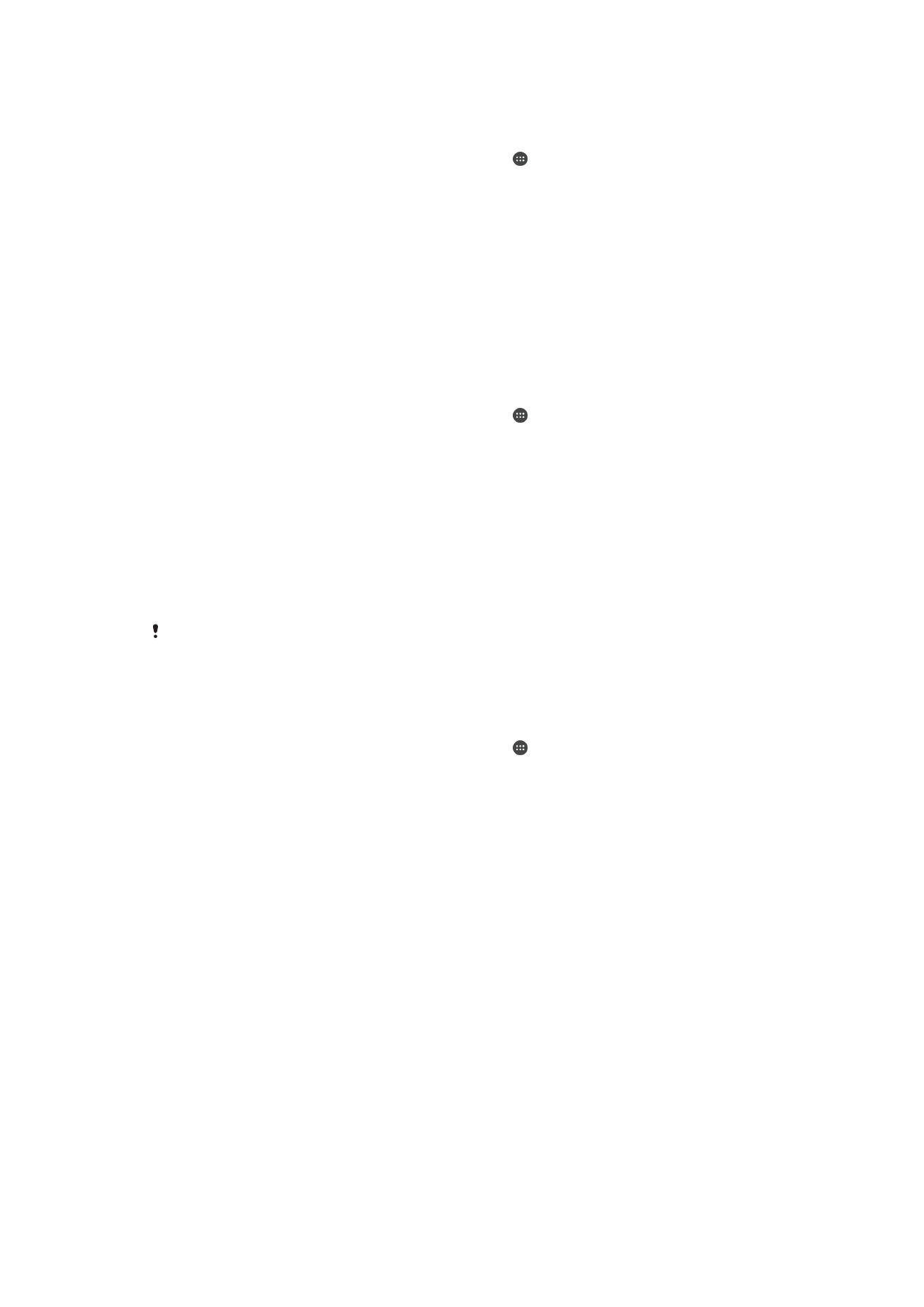
Úprava vlastního místa
1
Ověřte, zda je zapnuté zjišťování polohy a zda používáte buď nastavení
Vysoká
přesnost, nebo Úspora baterie.
2
Na obrazovce Úvodní obrazovka ťukněte na ikonu .
3
Ťukněte na položky
Nastavení > Zamykací obrazovka a zabezpečení > Smart
Lock > Důvěryhodná místa.
4
Vyberte místo, které chcete upravit.
5
Ťukněte na tlačítko
Upravit adresu.
6
Chcete-li zadat jiné místo, ťukněte na ikonu lupy a zadejte adresu. Zařízení vyhledá
zadané místo. Chcete-li použít navrženou adresu, ťukněte na ni.
7
Chcete-li polohu místa přesně doladit, ťukněte na šipku zpět vedle adresy,
přetáhněte špendlík polohy na požadované místo a ťukněte na možnost
Vybrat
toto umístění.
Odebrání vlastního místa
1
Ověřte, zda je zapnuté zjišťování polohy a zda používáte buď funkci
Vysoká
přesnost, nebo Úspora baterie.
2
Na obrazovce Úvodní obrazovka ťukněte na ikonu .
3
Ťukněte na položky
Nastavení > Zamykací obrazovka a zabezpečení > Smart
Lock > Důvěryhodná místa.
4
Vyberte místo, které chcete odebrat.
5
Ťukněte na tlačítko
Odstranit.
Udržování odemčeného zařízení při nošení
Pomocí funkce Detekce nošení na těle můžete mít zařízení stále odemčené, dokud ho
máte při sobě, tj. nosíte ho v ruce, v kabelce nebo v kapse. Akcelerometr udržuje zařízení
odemčené, dokud zařízení nosíte. Jakmile ho odložíte, akcelerometr to rozpozná a
zařízení uzamkne.
Funkce Detekce nošení na těle samozřejmě nerozpozná, kdo zařízení právě nese. Pokud
odemčené zařízení s aktivovanou funkcí Detekce nošení na těle předáte někomu jinému,
zůstane odemčené. Pamatujte, že funkce Detekce nošení na těle není tak bezpečná jako
uzamčení obrazovky gestem, kódem PIN nebo heslem.
Zapnutí funkce Detekce na těle
1
Na obrazovce Úvodní obrazovka ťukněte na ikonu .
2
Ťukněte na položky
Nastavení > Zamykací obrazovka a zabezpečení > Smart
Lock > Detekce na těle.
3
Přepínač vedle položky
Vyp přetáhněte doprava a poté ťukněte na tlačítko
Pokračovat.
Použití detekce nošení na těle
Při používání funkce Detekce nošení na těle je třeba pamatovat na následující
skutečnosti:
•
Dokud zařízení rozpoznává, že je nošeno na těle, zůstane poté, co je odemknete, stále
odemčené.
•
Kdykoli je položíte a zařízení zjistí, že už není nošeno, automaticky se zamkne.
•
Poté, co zařízení například položíte na stůl, může trvat až minutu, než se automaticky
zamkne.
•
Když nastoupíte do auta, autobusu nebo vlaku, může se zařízení zamknout až po 5 nebo
10 minutách.
•
Pamatujte, že když nastoupíte na loď nebo do letadla (nebo použijete jiný nepozemní
dopravní prostředek), zařízení se nemusí samo zamknout. Je-li to třeba, zamkněte je
ručně.
•
Když zařízení opět vezmete k sobě nebo vystoupíte z dopravního prostředku, stačí je
jednou odemknout a opět zůstane odemčené, dokud je budete nosit při sobě.
16
Toto je internetová verze této publikace. © Tisk je možný pouze pro soukromé použití.
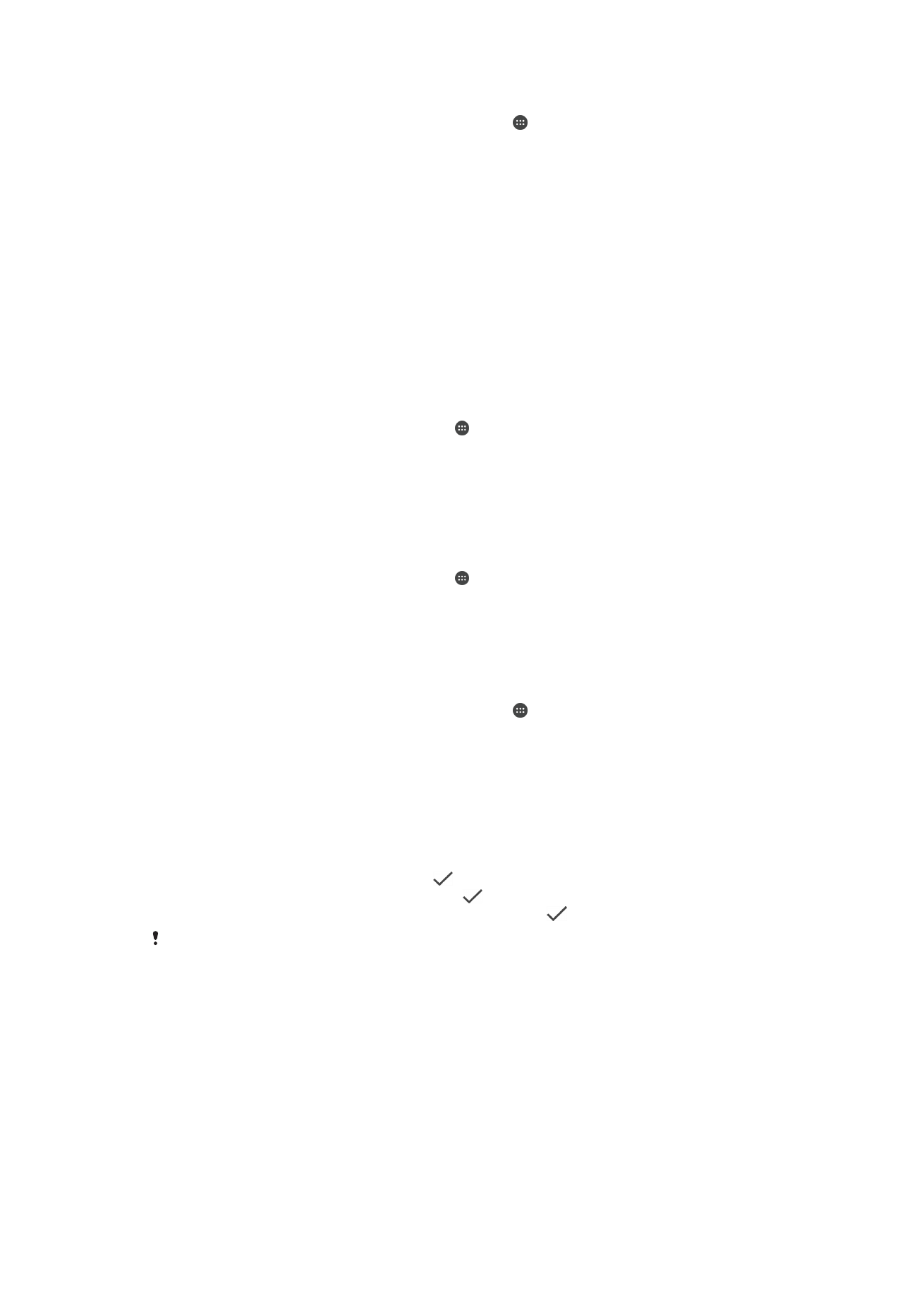
Vypnutí funkce Detekce na těle
1
Na obrazovce Úvodní obrazovka ťukněte na ikonu .
2
Ťukněte na položky
Nastavení > Zamykací obrazovka a zabezpečení > Smart
Lock > Detekce na těle.
3
Posuvník
Zap přetáhněte doleva.